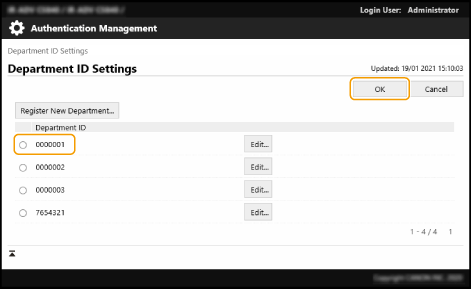Dokumentnummer: ARER-044
Opdater dato: 2023-04-01
Opdater dato: 2023-04-01
Tilknytning af brugergodkendelse og indstillinger for afdelings-id
Dette afsnit beskriver, hvordan du knytter indstillingerne for afdelings-id'et sammen med brugere, der er godkendt ved hjælp af lokal godkendelsesenhed, under Brugergodkendelse.
Udfør trin 1-2 efter hinanden.
VIGTIGT!
Afdelings-id'er administreres for registrerede brugernavne. Kontrollér, at afdelings-id'erne er tildelt brugere, der er registreret på denne maskine.
Afdelings-id'er administreres kun for brugere, der er registreret på en lokal enhed (denne maskine).
Den brugerinformation og de passwords, der bruges til administration af afdelings-id'er, skal matche den information, der er registreret for lokal godkendelsesenhed under Brugergodkendelse. Hvis et registreret afdelings-id eller PIN-kode er blevet ændret, f.eks. på grund af uddeling af maskininformation, skal du også ændre den brugerinformation, der bruges til lokal godkendelsesenhed.
BEMÆRK!
Brugergodkendelse
Brugere på denne maskine administreres primært ved hjælp af et godkendelsesprogram (login-service), der kaldes Brugergodkendelse. Brugergodkendelse anvender det brugernavn og password, der er registreret for hver bruger, til personligt godkendte brugere.
Administration af afdelings-ID
Administration af brugere ved at tildele dem til grupper med af afdelings-id'er (administration af afdelings-id'er.) gør det muligt at kontrollere det samlede antal sider, der printes eller scannes for hvert af afdelings-id.
Trin 1: Konfiguration af administration af afdelings-id'er
1
Log på som administrator på maskinens betjeningspanel. Logge ind som en administrator
2
På skærmbilledet <Hjem> skal du trykke  (Indstillinger/Registrering).
(Indstillinger/Registrering).
 (Indstillinger/Registrering).
(Indstillinger/Registrering).3
Tryk på <Administrationsindstillinger>  <Brugeradministration>
<Brugeradministration>  <Administration af Afdelings-ID>.
<Administration af Afdelings-ID>.
 <Brugeradministration>
<Brugeradministration>  <Administration af Afdelings-ID>.
<Administration af Afdelings-ID>.4
Tryk på <Til>  <Registrér PIN>.
<Registrér PIN>.
 <Registrér PIN>.
<Registrér PIN>.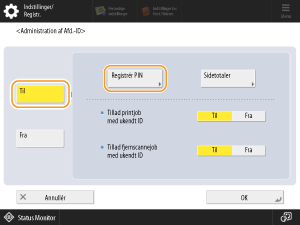
5
Tryk på <Registrér>.
6
Angiv afdelings-ID'et og PIN-koden, og tryk på <OK>.
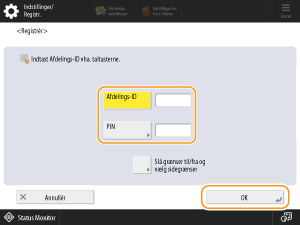
<Afdelings-ID>
Angiv et afdelings-id på op til syv cifre.
<PIN>
Angiv en PIN-kode på op til syv cifre, og tryk på <Bekræft>. Angiv den samme PIN-kode igen for at bekræfte, og tryk på <OK>. Hvis du vil fortsætte uden at indstille en PIN-kode, skal du lade feltet stå tomt.
BEMÆRK!
Du kan ikke registrere et afdelings-id eller en PIN-kode, der kun består af nuller, f.eks. "00" eller "0000000".
Hvis du angiver et tal med under syv cifre, føjes der nuller til begyndelsen af nummeret, så der angives et syvcifret nummer.
7
Tryk på <OK>.
Trin 2: Tilknytning af brugere og afdelings-id'er
Brug af maskinens betjeningspanel
1
Log på som administrator på maskinens betjeningspanel. Logge ind som en administrator
2
På skærmbilledet <Hjem> skal du trykke  (Indstillinger/Registrering).
(Indstillinger/Registrering).
 (Indstillinger/Registrering).
(Indstillinger/Registrering).3
Tryk på <Administrationsindstillinger>  <Brugeradministration>
<Brugeradministration>  <Godkendelsesadministration>.
<Godkendelsesadministration>.
 <Brugeradministration>
<Brugeradministration>  <Godkendelsesadministration>.
<Godkendelsesadministration>.4
Tryk på <Registrér/Redigér godkendt bruger>.
5
Vælg en bruger på listen, og tryk på <Detaljer/Redigér>.
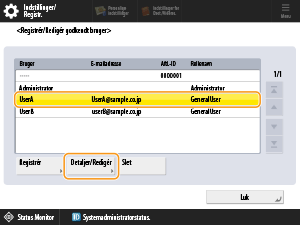
6
Tryk på <Vælg fra liste>.
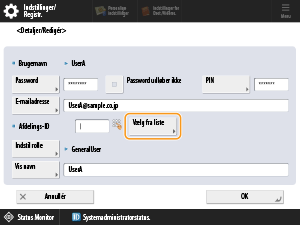
7
Vælg et registreret afdelings-id på listen og tryk på <OK>.
Brug af Remote UI (Brugerinterface til fjernbetjening)
1
Åbn Remote UI (Brugerinterface til fjernbetjening), og log på som administrator.Åbning af Remote UI (Brugerinterface til fjernbetjening)
2
Går til portalsiden, og klik på [Settings/Registration].
3
Klik på [User Management]  [Authentication Management].
[Authentication Management].
 [Authentication Management].
[Authentication Management].4
Vælg en bruger på listen, og klik på [Edit].
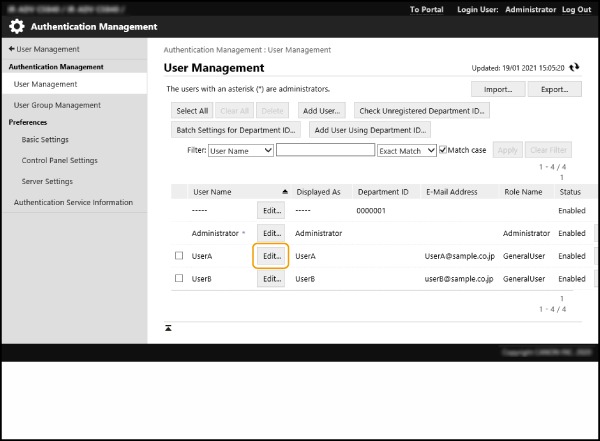
5
Klik på [Department ID Settings...].

6
Vælg et afdelings-id på listen og klik på [OK].